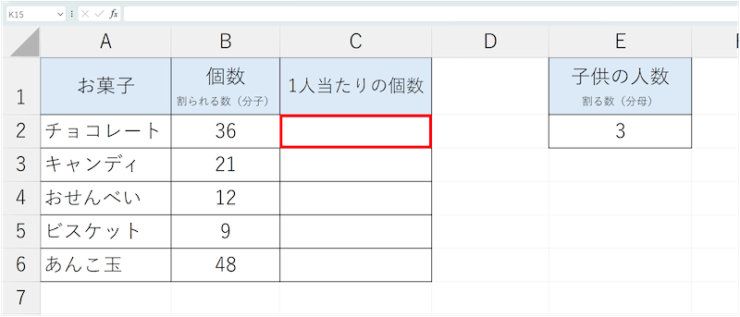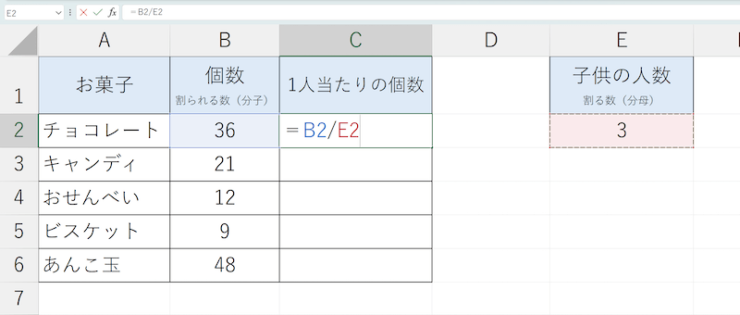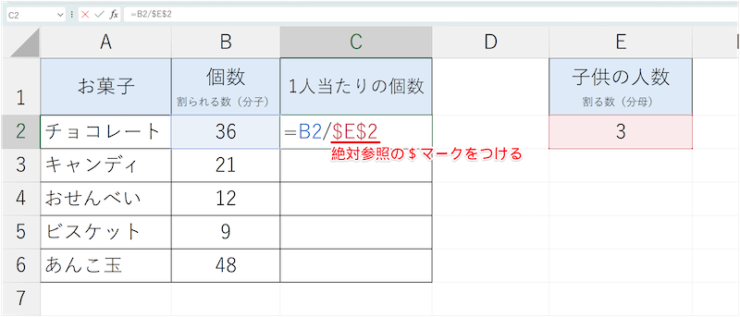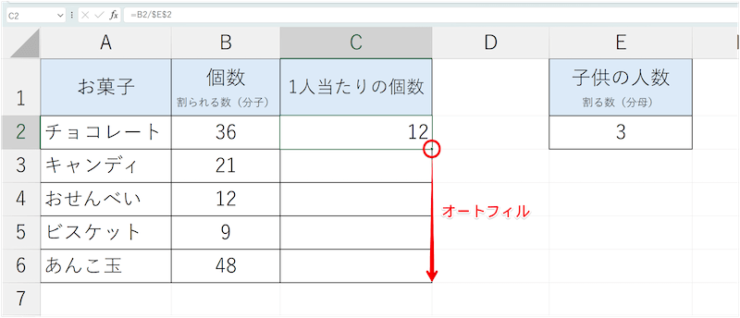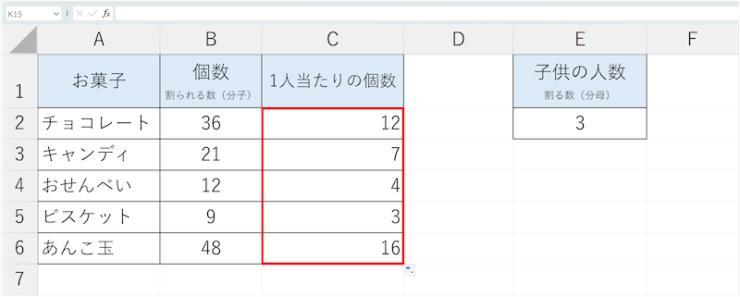エクセル初心者
エクセルの割り算で分母を固定して計算することってできるの?
オートフィルでまとめて計算しようとすると、分母は固定されずにずれてしまうの。
エクセルの割り算で分母を固定、つまり『割る数』をすべて統一したいってことだね!
割り算で分母を固定するにはちょっとしたコツがいるからくわしく紹介するね。

Dr.オフィス
『割り算』といっても、エクセルではさまざまな方法で計算することができます。
本記事は下記の動画でも解説しているので、ぜひ合わせてご覧ください。
今回はエクセルの割り算で、割られる数(分子)に対し、割る数(分母)がすべて同じな場合の数式の立て方を学びましょう!
- 【=割られる数(分子)/ 割る数(分母)】の計算式を立てる
- 分母の参照セルを絶対参照の$マークで固定する
- 分母を固定した数式をオートフィルでコピー
PCサポート歴10年以上の私が、エクセルの割り算で分母を固定する方法をわかりやすく解説するよ!

Dr.オフィス
エクセルで割り算をするときに、オートフィルで一気に計算をすることも多いと思います。
割り算の数式で分母を固定したいなら、数式に絶対参照をつかう必要がありますよ!
エクセルで割り算をするさまざまな方法を»エクセルで割り算をするには?数式の立て方を徹底解説!で紹介しています。
割り算の基本から応用までをくわしく解説していますので、ぜひ参考にしてください!
※本記事は『OS:Windows11』画像は『Excelのバージョン:Microsoft365』を使用しています。
目次
エクセルの割り算で分母を固定するとは?
たとえば、3人の子供がいるとしましょう。
それぞれ異なる個数のチョコレートやキャンディなどのお菓子があるので、3人で均等に分けたいとします。
この場合の計算をエクセルで行ってみましょう!
ちなみに今回の場合ですと、割られる数(分子)と割る数(分母)は以下のようになります。
- 割られる数(分子):チョコレートやクッキーなどのお菓子
- 割る数(分母):子供の数
なおエクセルで割り算をするときは、割り算の演算子である『/(スラッシュ)』を用いて以下のように数式をたてます。
=割られる数(分子)/ 割る数(分母)
エクセルの割り算で分母を固定する計算方法
チョコレートやキャンディなどのそれぞれの個数(分子)を、子供の人数(分母)で割り、それぞれのお菓子がひとり当たり何個になるかを計算しましょう。
今回は、すべての計算式で分母(割る数)はすべて同じになりますので、表以外の場所に割る数である子供の人数を記したセルを設置します。
- STEP
割り算の数式を入れるセルを選択
- STEP
セル参照で割り算の式を立てる
- STEP
分母を絶対参照の$マークで固定する
割る数(分母)の『E2』セルにマウスカーソルを合わせF4キーを1回押し、分母の参照セルを『$E$2』の絶対参照にし、Enterキーで確定をしましょう。
Macをおつかいの場合はfnキーを押しながらF4キーで絶対参照にすることができるよ!
Dr.オフィス
- STEP
オートフィルで数式をコピー
エクセルで割り算の分母を固定する方法に関するQ&A
Q
Excelで割る数を固定するにはどうすればいいですか?
A
Excelで割る数である「分母」を固定するには、分母の参照セルを$マークで固定する絶対参照にしてからオートフィルをしましょう。
Q
分母を固定するための絶対参照の$マークを挿入できるショートカットキーはありますか?
A
あります。
分母の参照セルにマウスカーソルを合わせ、F4キーを1回押しましょう。
エクセルの割り算で分母を固定するには絶対参照をつかおう!
エクセルで分母(割る数)を固定して割り算の計算をするときは、分母を参照したセルを『絶対参照』にすれば、オートフィルで数式がずれることなく計算をすることができます。
割り算をするときに割る数(分母)がすべて同じ場合、セルを絶対参照で固定する方法がもっとも効率よく計算できますので、ぜひやり方を覚えて今後のエクセルワークにも活かしましょう!
- =割られる数(分子)/ 割る数(分母)の計算式を立てる
- 分母の参照セルを絶対参照の$マークで固定する
- 分母を固定した数式をオートフィルでコピー
エクセルで割り算するのにも、どのような条件で計算をするのかにやり少しづつやり方が異なります。
割り算の方法についてさらに詳しく»エクセルで割り算をするには?数式の立て方を徹底解説!で紹介していますのでぜひ参考にしてください!